告诉你如何在虚拟机中安装win10
- 2018-11-22 12:28:01 分类:win10
最近有小伙伴留言问小编说,怎么在虚拟机vm中安装系统。小编悄悄的告诉大家吧,其实不论是Windows系统还是Linux系统之类的绝大部分系统都可以安装在虚拟机上面。那么下边就让小编来为大家陈述一下虚拟机中安装win10系统的方法可好?
小伙伴你们知道如何在vm虚拟机中安装win10系统吗?要是不知道的话,那也不打紧哟,因为,下面小编我就来给你们演示一下vm虚拟机中安装win10操作步骤。
1.首先确保已经安装好VM软件后进行以下操作。首先点击"文件"-》再点击新建虚拟机。如图
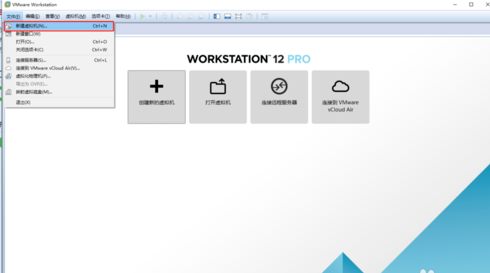
win10虚拟机安装示例1
2.点击新建虚拟机后会弹出如图所示,可以点击"典型",这里建议选择"自定义"模式。如图
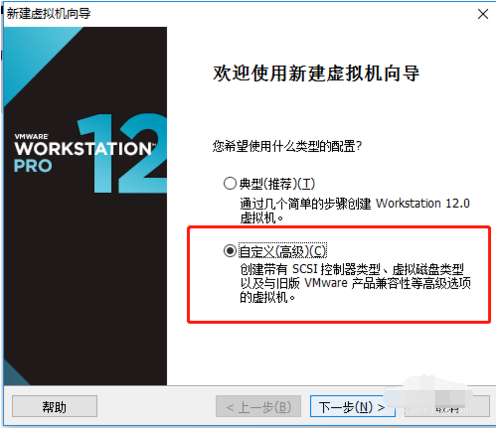
虚拟机示例2
3.接着一直点击下一步,按图片进行操作选择。如图

win10示例3
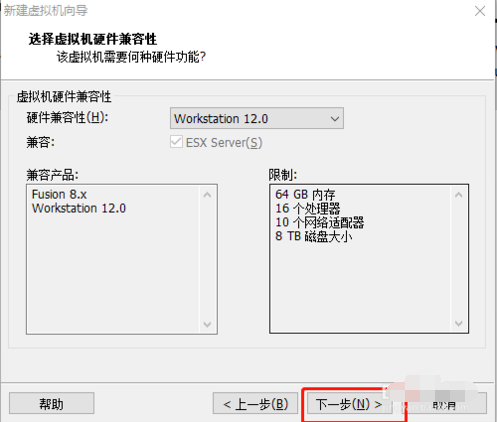
虚拟机下安装win10示例4
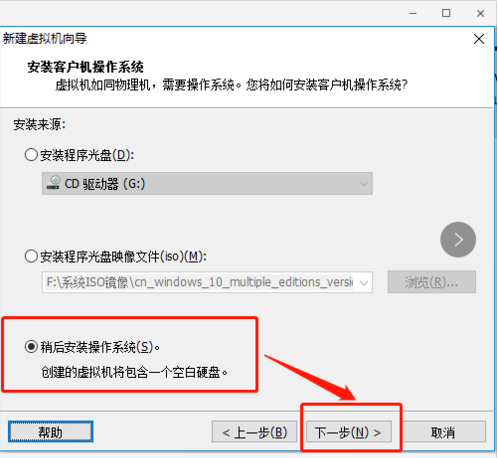
win10虚拟机安装示例5
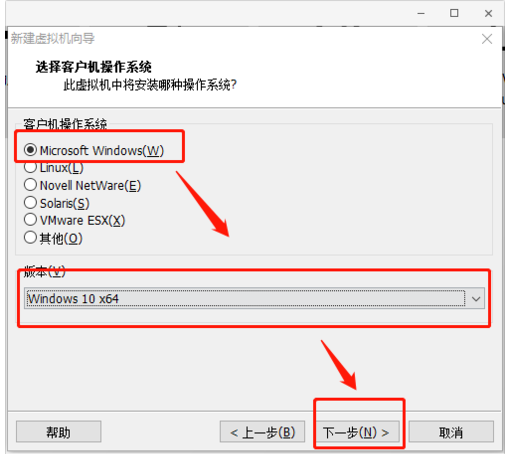
win10虚拟机安装示例6
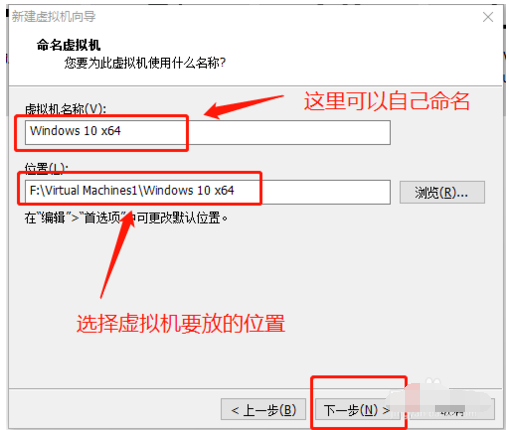
win10示例7
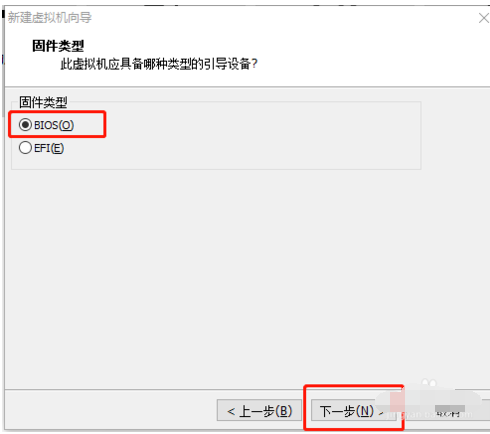
虚拟机示例8
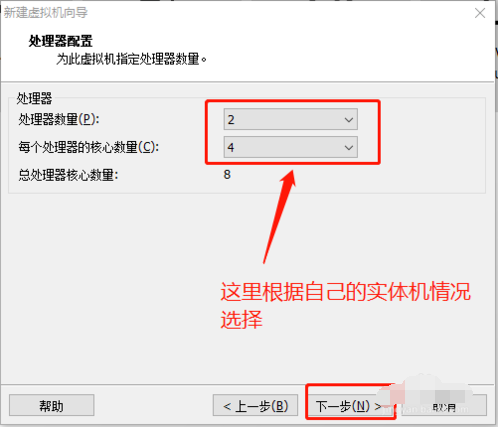
win10虚拟机安装示例9
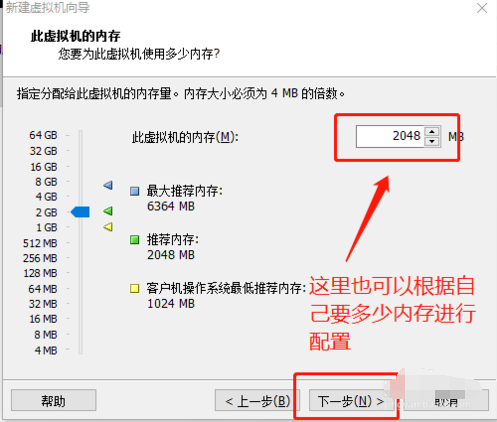
win10虚拟机安装示例10
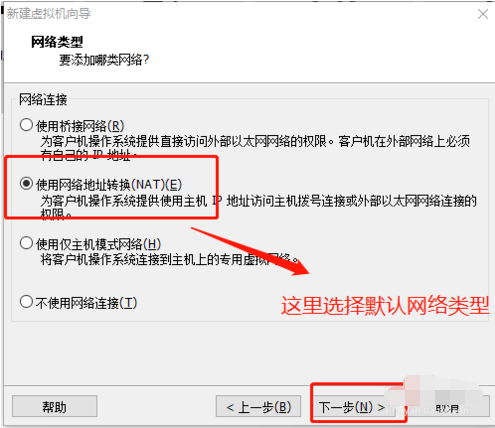
win10虚拟机安装示例11
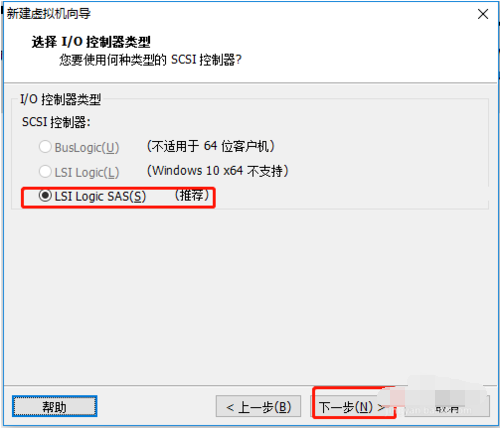
win10虚拟机安装示例12
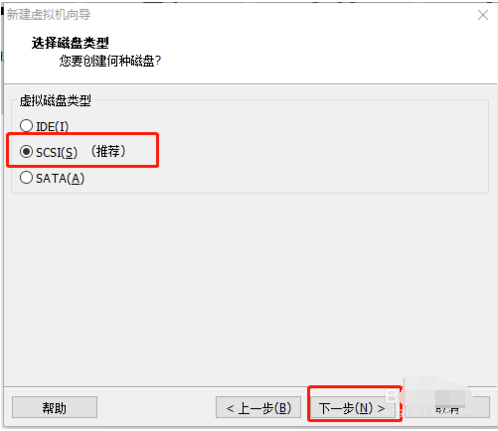
虚拟机示例13
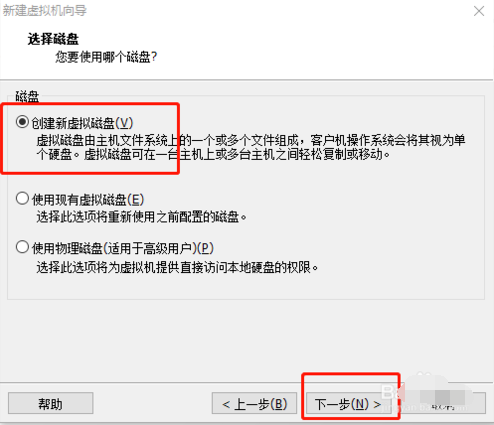
虚拟机示例14
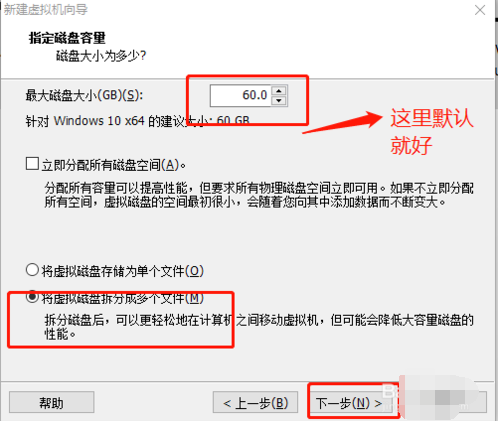
win10虚拟机安装示例15
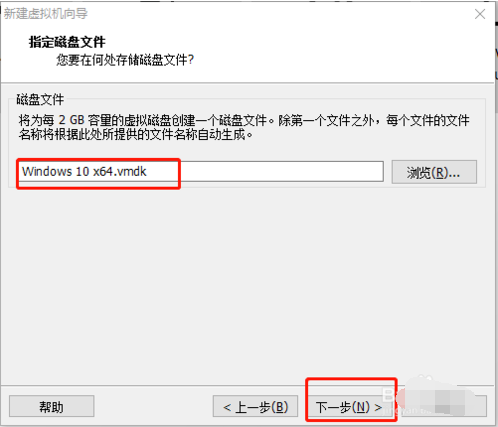
虚拟机示例16
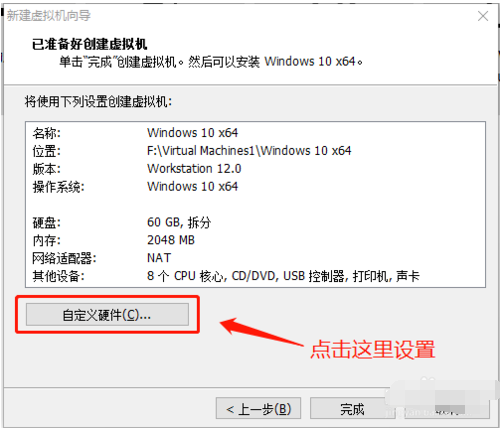
win10虚拟机安装示例17
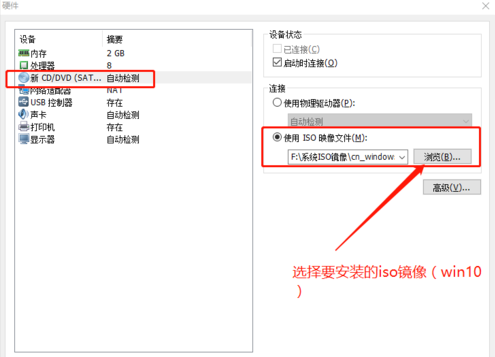
win10示例18
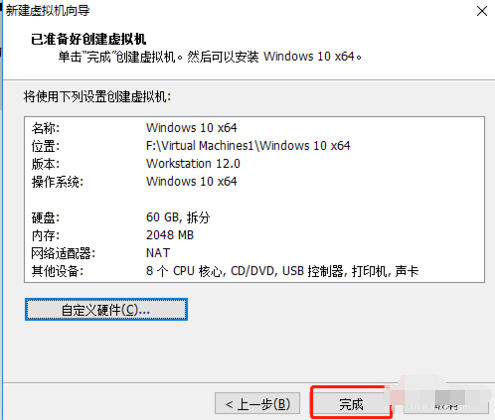
虚拟机下安装win10示例19
4.点击"开启此虚拟机"进行镜像安装(win10)。如图
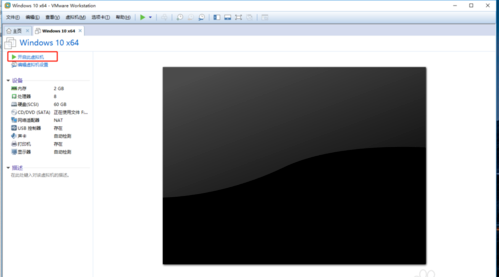
虚拟机示例20
5.进入windows界面,点击下一步进行。。如图
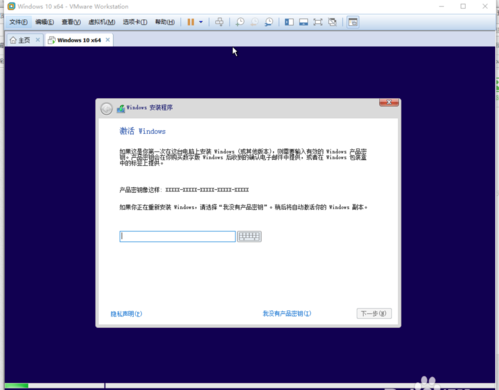
win10虚拟机安装示例21
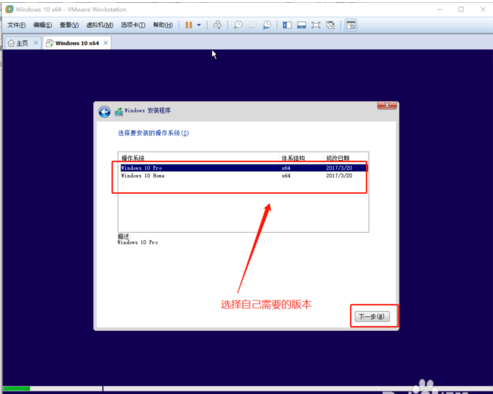
win10示例22
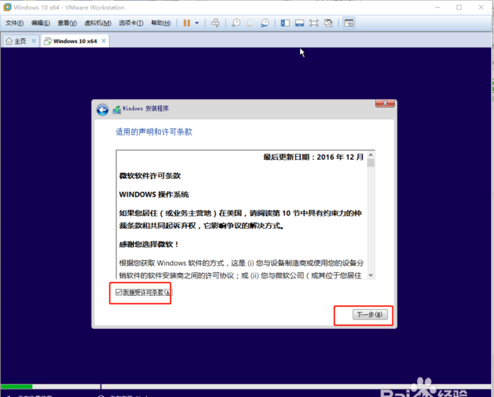
虚拟机下安装win10示例23
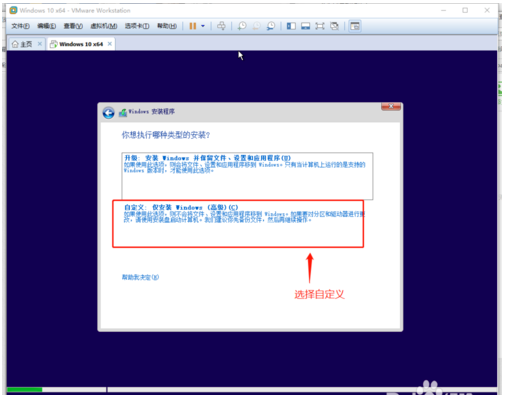
win10虚拟机安装示例24
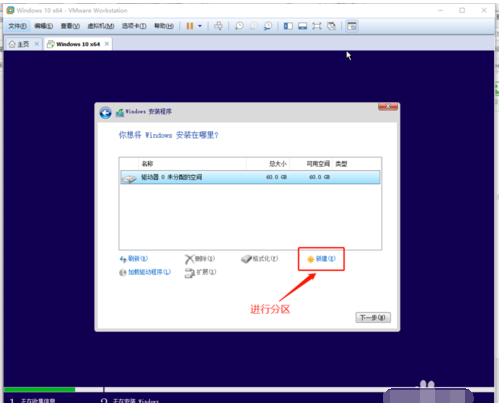
虚拟机示例25
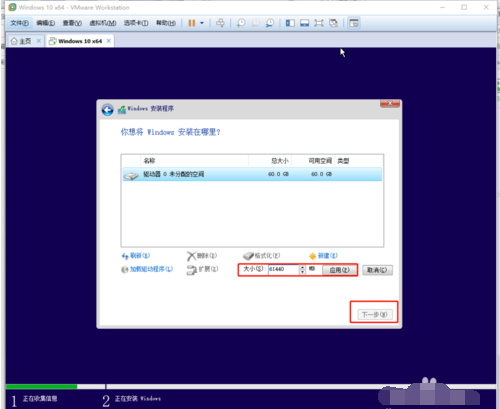
虚拟机下安装win10示例26
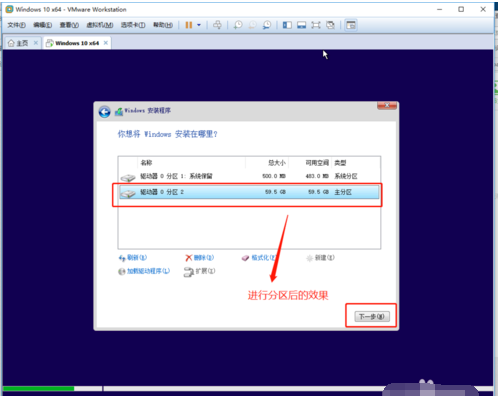
虚拟机示例27
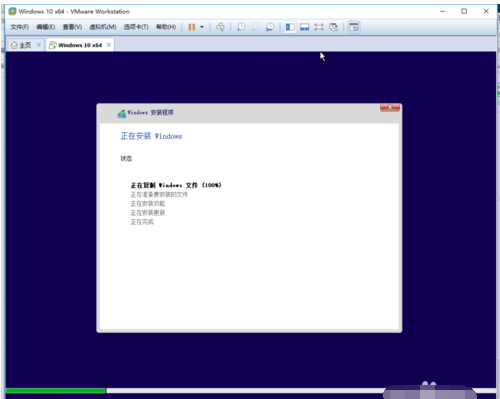
win10虚拟机安装示例28
6.最后耐心等待安装,设置账号密码等等,这里就不啰嗦了(^-^),最终的效果如图。
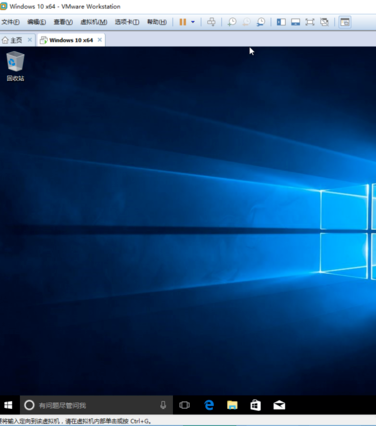
win10示例29
以上就是如何在虚拟机中安装win10系统的重装步骤了。